新たなユーザー体験をもたらすKDE 4.1(中編)
〜 KDEを彩るアプリケーションたち 〜
| 約5年を掛けて開発されてきたKDEの最新バージョン「KDE 4.1」では、内部的なアーキテクチャだけでなく、ユーザー体験を大きく改善するさまざまな機能が加わっています。(編集部) |
日本KDEユーザ会
2008/11/28
KDE 4.1には、過去のKDEを利用してきた方々にはなじみ深いアプリケーションの新バージョンだけでなく、まったく新しいアプリケーションもいくつか導入されています。KDEプロジェクトの特徴の1つが、主要なアプリケーションをすべて自分たちで提供するというアプリケーション開発スタイルを取っていることです。デスクトップではWindowsしか使ったことがないという人でも、KDEというデスクトップ環境にすぐに慣れることでしょう。
それでは、前編に続き、KDE 4.1を構成する主要なアプリケーションや新しく導入されたアプリケーションを紹介していこうと思います。
 新ファイルマネージャ「Dolphin」
新ファイルマネージャ「Dolphin」
KDE 4から、新しいファイルマネージャが標準搭載されるようになりました。それが「Dolphin」です。ファイルマネージャとは、Windowsでいうエクスプローラに相当します。
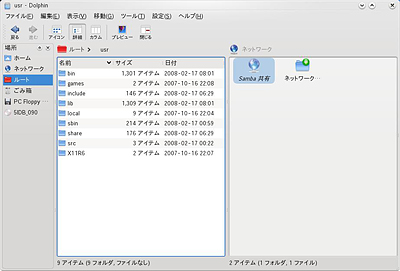 |
| 画面1 新しいファイルマネージャDolphin |
これは、KDEユーザーにはなじみのあるファイルマネージャ(兼Webブラウザ)である「Konqueror」が、Dolphinによって置き換えられることを意味しています。
もちろんKDE 4.1でも、Konquerorのファイルマネージャ機能は存在していますので、引き続きKonquerorを使うことも可能です。しかしDolphinは、ファイルのコピー、ディレクトリの移動など、ファイルマネージャとして使う標準的な機能がKonquerorより使いやすくなるよう考慮され、開発されています。そのため、ファイルマネージャとしては、Dolphinの利用をお勧めします。
Dolphinの表示機能は、ツールバーから操作することができます。操作できるのは、「表示スタイル」「プレビュー表示機能」「画面の分割機能」の3つです。表示スタイルの変更では、ファイルやディレクトリをアイコン表示するスタイルと、詳細表示のスタイルを切り替えることができます。プレビュー表示機能を有効にすると、画像ファイルのプレビューを見ることができるようになります。
Dolphinは、個々のディレクトリにおけるこれらの表示方法の設定を記憶しています。そのため、ディレクトリを移動した際には、以前設定された形式でディレクトリの内容を表示します。設定でデフォルトの表示方法を変更することもできます。
また、もう1つツールバーから設定できる画面の分割機能とは、Dolphinのファイル表示画面の左右で、それぞれ異なるディレクトリを表示する機能のことです。あまり聞いたことがない機能かもしれませんが、ディレクトリ間でのファイルのコピーや移動を行いやすくする便利な機能です。
Dolphinでは、前述のとおり、ディレクトリ移動を簡単にする工夫もされています。その1つが、Dolphinのファイル表示画面の上に示される、ディレクトリ階層の表示です。Webサイトなどで使われる「パンくずリスト(階層リスト)」形式で現在のディレクトリを表示しています。このリストを利用することで、簡単にディレクトリ階層をたどることができます。
またファイル表示画面の左側には、頻繁に利用するディレクトリをサイドバーとして表示できます。デフォルトで表示されているディレクトリに加えて、ドラッグ&ドロップで自由にディレクトリを追加できるため、よく使うディレクトリへの移動を素早く行えるようにすることが可能です。
このようにDolphinには、ファイルマネージャとして優れた機能がいくつもあります。きっと、Konquerorをファイルマネージャとして使ってきた方々も、初めてKDEを使う方々も、優れたファイルマネージャとして親しんで使うことができるでしょう。
 WebKitと同じルーツを持つ「Konqueror」
WebKitと同じルーツを持つ「Konqueror」
「Konqueror」は、KDEの標準Webブラウザです。Konquerorのレンダリングには、KHTMLが使われています。
KHTMLは、Safariなどで利用されているオープンソースのレンダリングエンジンとして有名な「WebKit」の開発ベースとなったことでご存じの方も多いと思います。なお、WebKitをKonquerorで利用したいという要望も多いのか、KonquerorレンダリングエンジンとしてWebkitも使えるようにしようというプロジェクトも存在します。
KonquerorはWebブラウザ全体からすればマイナーな存在ですが、「Acid3」テストでは76点という結果も出ており、Firefox 3.0などの主要なブラウザと同程度にWebの標準技術をサポートしています。
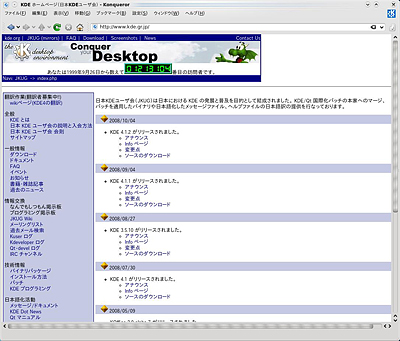 |
| 画面2 Konquerorで表示した日本KDEユーザ会のホームページ |
また、Konquerorは、厳密にはマルチプロトコルのブラウザとなっており、プロトコルを指定することで、さまざまな用途に利用できます。Firefoxなどのほかのブラウザでも利用できるFTP(ftp://)やローカルファイル(file://)はもちろん、SMB(smb://)、WebDAV(webdav://)、SSHを介したリモートファイル転送(fish://)といったプロトコルが扱えます。
KDE 4.1を利用する方は、ぜひKonquerorも利用してみてください。
|
1/3 |
|
||||||
|
||||||
| Linux Square全記事インデックス |
| Linux Squareフォーラム 仮想化技術関連記事 |
| 連載:実践! Xenで実現するサーバ統合 有力な仮想化技術として注目を集めるようになった「Xen」。このXenを活用してサーバ統合を実践していく手順を具体的に紹介します |
|
| 特集:サーバの仮想化技術とビジネス展開の可能性 jailからUML/VMwareまで 1台のマシンで複数のサーバを動かす「仮想化技術」。VMwareやUMLの登場により、WebサイトだけでなくOS自体を仮想化できるようになった |
|
| 特集:仮想化技術のアプローチと実装 VMwareから要注目技術Xenまで 1台のサーバで複数の仮想マシンを実行する仮想化技術は、空間コストを引き下げる可能性を持つ。最新の仮想化技術を概観してみよう |
|
| 特集:仮想OS「User Mode Linux」活用法 技術解説からカーネルカスタマイズまで Linux上で仮想的なLinuxを動かすUMLの仕組みからインストール/管理方法やIPv6などに対応させるカーネル構築までを徹底解説 |
|
| 特集:仮想化技術の大本命「Xen」を使ってみよう インストール & Debian環境構築編 高いパフォーマンスで本命の1つとなった仮想マシンモニタ「Xen」。日本語による情報が少ないXenを、実際に動かしてみよう |
|
| 特集:仮想化技術の大本命「Xen」を使ってみよう Xen対応カスタムカーネル構築編 Xen環境およびその上で動作する仮想マシン用カーネルを自分で構築しよう。これにより、自由にカスタマイズしたカーネルを利用できる |
|
| 特集:IPv6、UML、セキュリティ機能の統合 全貌を現したLinuxカーネル2.6[第4章] 今回は、これまでに紹介し切れなかった機能を一気に紹介する。これを読めば、カーネル2.6の正式リリースが楽しみになるだろう |
|
| Linux Squareプロダクトレビュー VMware Workstation 4 PC/AT互換機エミュレータとして不動の地位を築いたVMware。その新バージョンがリリースされた。新機能を早速試してみよう |
|
| 古くて新しい「サーバ仮想化技術」の行方 サーバ仮想化を実現するための技術がソフトウェア、ハードウェアの両面で出そろってきた。ハイパーバイザーのさらなる高速化に向けた動きを紹介する |
|
| Linux Squareフォーラム全記事インデックス |
- 【 pidof 】コマンド――コマンド名からプロセスIDを探す (2017/7/27)
本連載は、Linuxのコマンドについて、基本書式からオプション、具体的な実行例までを紹介していきます。今回は、コマンド名からプロセスIDを探す「pidof」コマンドです。 - Linuxの「ジョブコントロール」をマスターしよう (2017/7/21)
今回は、コマンドライン環境でのジョブコントロールを試してみましょう。X環境を持たないサーバ管理やリモート接続時に役立つ操作です - 【 pidstat 】コマンド――プロセスのリソース使用量を表示する (2017/7/21)
本連載は、Linuxのコマンドについて、基本書式からオプション、具体的な実行例までを紹介していきます。今回は、プロセスごとのCPUの使用率やI/Oデバイスの使用状況を表示する「pidstat」コマンドです。 - 【 iostat 】コマンド――I/Oデバイスの使用状況を表示する (2017/7/20)
本連載は、Linuxのコマンドについて、基本書式からオプション、具体的な実行例までを紹介していきます。今回は、I/Oデバイスの使用状況を表示する「iostat」コマンドです。
|
|




